本图文详细教程教你win7升级win10
Windows 10是美国微软公司研发的跨平台及设备应用的操作系统。是微软发布的最后一个独立Windows版本。Windows 10共有7个发行版本,分别面向不同用户和设备。2014年10月1日,微软在旧金山召开新品发布会,对外展示了新一代Windows操作系统,将它命名为“Windows 10”,新系统的名称跳过了这个数字“9”。截止至2018年3月7日,Windows 10正式版已更新至秋季创意者10.0.16299.309版本,预览版已更新至春季创意者10.0.17120版本
相信很多网友都想知道win7怎样安装系统win10,为此,小编给大家带来一种win7怎样安装系统win10的方法,跟着小编的图文教程,操动起来吧。
win7如何升级系统?看这里,答案就在这,小编带给大家带来了win7如何升级系统图文教程,赶紧前来学习一下吧!
win7升级win10图文解说
首先需要到微软的官方网站上面,登录微软官网
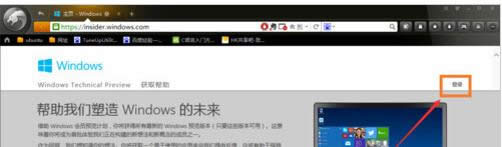
系统升级图解详情(1)
点击“立即加入”
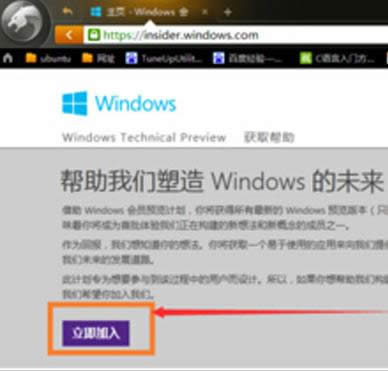
系统升级图解详情(2)
点击“我接受”
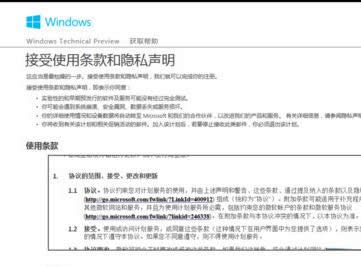
系统升级图解详情(3)
点击“安装Technical Preview”
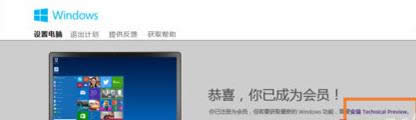
系统升级图解详情(4)
点击“获取升级”
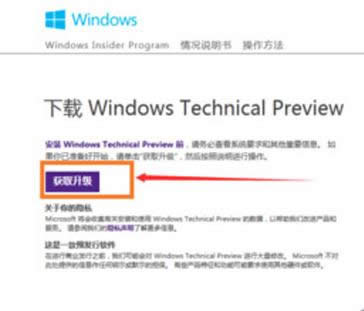
系统升级图解详情(5)
直接重启。
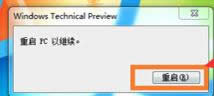
系统升级图解详情(6)
点击“检测更新”
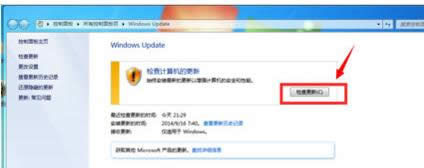
系统升级图解详情(7)
点击“安装”
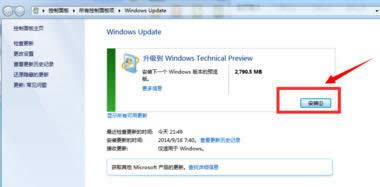
系统升级图解详情(8)
点击“立即重新启动”
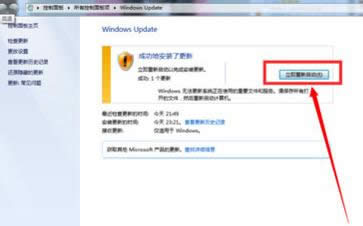
系统升级图解详情(9)
等待系统安装

系统升级图解详情(10)
点击“我接受”
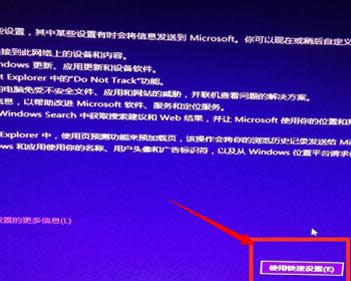
系统升级图解详情(11)
点击“使用快速设置”
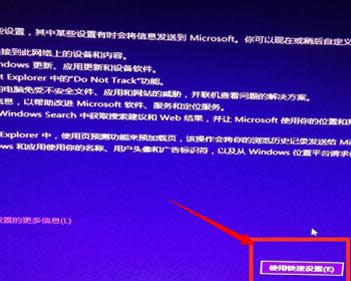
系统升级图解详情(12)
安装完毕,进入Win10界面,升级完成了。
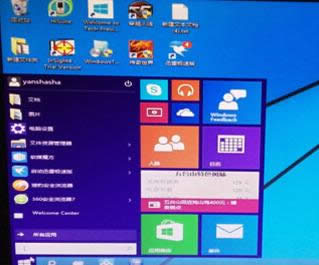
系统升级图解详情(13)
以上就是Win7升级Win10的操作流程了
Windows 10系统成为了智能手机、PC、平板、Xbox One、物联网和其他各种办公设备的心脏,使设备之间提供无缝的操作体验。